

Application Android pour la mesure de surface, de périmètre et de distance.
 |
 |
 |
 |
 |
 |
 |
 |
 |
 |
Voir et télécharger dans Google PLAY  |
Vous possédez un Iphone/Ipad ? Voir la version pour Iphone/Ipad |
Description
A2+ est une application dédiée à la mesure de surface terrestre. Les terrains mesurés peuvent se situer dans le monde entier. Cette application est utile pour mesurer des terrains agricoles, sportifs, des toits de maisons mais aussi des lacs, des pays, des continents etc…
L'affichage de la surface peut être en : m2, square feet, square yard, Acre, Are et hectare.
A2+ permet de mesurer et d'afficher le périmètre du terrain ainsi que les distances intermédiaires et les angles entre chaque point. La mesure peut être affichée en Mètre, Inch, Feet ou Yard.
L'application permet d'afficher le cadastre français en superposition sur la carte. Ainsi, la précision des mesures des parcelles est largement améliorée (utile pour un géomètre).
A2+ permet de sauvegarder les plans, de les éditer et de les exporter par e-mail ou par bluetooth avec le format "KML" (pour une utilisation avec des logiciel comme Google Earth, Google Maps, Google Mobile, World Wind, Sketchup...) et "DXF" (AutoCAD).
- Multilangue : Francais, Anglais, Allemand, Espagnol, Italien, Portugais, Japonais.
A2+ dispose de 4 modes de fonctionnement :
- GPS : L'utilisateur est présent sur le terrain à mesurer. Il valide alors une succession de points décrivant au mieux le terrain grâce à la position fournie par le GPS.
Pour saisir un point il suffit d'effectuer une action sur le bouton rouge central.

- GPS AUTO : L'utilisateur est présent sur le terrain à mesurer. L'application saisie les points automatiquement avec un intervalle de temps régulier.
Il suffit de se déplacer le long du terrain pour que son contour soit tracé. L'intervalle de temps est réglable de 5 à 120 secondes. Le mode automatique peut être arrêté et redémarré à tout moment.
- Manuel : l'utilisateur saisit les points manuellement sans se déplacer en se repérant sur la carte.
Pour cela, l'utilisateur pointe avec son doigt le lieu à saisir pendant 1 seconde.

- Mixte : l'utilisateur est sur le terrain et saisit les points via le GPS, puis peut en ajouter manuellement (pour des accès difficiles par exemple).
- Souplesse de A2+ -
- Saisie automatique des points avec un intervalle de temps régulier :
Pour cela, appuyer sur le bouton 'Timer' situé en haut à droite de l'écran,

Puis régler l'intervalle avec le curseur.

Une action sur le bouton 'Start...' démarre l'enregistrement des points.
Le symbole rouge clignotant indique que le mode automatique est en fonctionnement. Dans ce mode, le nombre de point est limité à 100.

Pour arrêter le mode automatique, appuyer sur le symbole rouge.
- Affichage du périmètre et des distances intermédiaires :
Pour afficher la distance entre deux points, il suffit d'appuyer sur le symbole "+". Le périmètre est affiché en permanence en haut de l'écran.

- Angles et Informations sur les points saisis :
A tout moment, l'utilisateur peut connaitre les coordonnées des points saisis, en appuyant brièvement avec le doigt sur le point désiré. L'angle formé par ce point est affiché en dessous des coordonnées.

- Déplacement des points :
Chaque point saisi peut être déplacé avec le doigt afin d'ajuster sa position.

Pour cela, l'utilisateur touche avec le doigt le point à déplacer pendant 1s, puis il peut alors le déplacer jusqu'à la nouvelle position.
- Suppression d'un point saisi :
Un point peut aussi être supprimé individuellement en maintenant son doigt appuyer sur le point, puis à l'apparition de la bulle d'information, en appuyant sur le bouton "effacer" représenté par une croix rouge.
- Insertion manuelle d'un nouveau point entre deux points existants :

Vous pouvez insérer un nouveau point entre deux points existants afin d'affiner le traçage du plan. Pour insérer un nouveau point entre deux points existants, il suffit d'appuyer sur l'icone "+", pour afficher la distance entre deux points, et ensuite appuyer sur l'icone '+'. Le nouveau point est inséré au milieu des deux points existants. Il suffit de le déplacer avec le doigt pour ajuster sa position.
- Affichage de la surface :
La surface est calculée et affichée à chaque nouveau point saisi.
- Archivage des mesures :
Chaque terrain mesuré peut être archivé avec un nom personnalisé. Chaque archive peut être réouverte puis de nouveau être éditée.
- Possibilité de connecter un GPS externe Bluetooth :

Pour utiliser un GPS externe Bluetooth vous devez respecter la procédure suivante :
- Appareiller votre GPS bluetooth avec votre mobile.
- Activer les "Positions Fictives" dans le menu "Options pour les developpeurs" de votre mobile. Si le menu "Options pour les developpeurs" n'apparait pas dans votre mobile, veuillez consulter Internet pour l'activer.
- Activer le GPS interne de votre mobile dans le menu "Données de localisation" de votre mobile.
- Sélectionner le GPS Bluetooth dans le menu "Configuration GPS" de A2.


- Activer le GPS Bluetooth dans le menu "Configuration GPS" de A2 avec l'option "Start/Stop GPS Auxiliaire Bluetooth".

- A2 reçoit maintenant les données du GPS Bluetooth. Vous pouvez retourner dans la page principale de A2 et utiliser l\'application.
Note : Vous pouvez vérifier que le GPS Bluetooth fonctionne correctement en vérifiant les notifications présente en haut à gauche de l\'écran de votre mobile.
- Indicateur de réception GPS :

L'icône située en haut à droite de l'application indique la qualité de réception du GPS. La couleur verte indique une bonne réception, l'orange une moyenne et le rouge une mauvaise réception.
- Information GPS :

Le bouton "information" permet d'afficher les informations de localisation du GPS.
- Export des plans au format KML et DXF:
Pour exporter un plan avec le format KML et DXF, vous devez vous rendre dans la liste des sauvegardes puis appuyer sur l'icone 'e-mail'. A2+ ajoute, dans le e-mail, le plan en pièce jointe. Il vous suffit d'écrire le destinataire et d'envoyer le message.
Il est possible d’effectuer un export des plans mémorisés dans l’application afin de les importer sur un nouveau mobile. Cette fonction est très utile dans le cas ou vous voulez changer de mobile ou tout simplement pour partager vos plans avec une autre personne possédant l’application.
Pour ce faire nous avons ajouté deux nouveaux boutons dans la liste des plans sauvegardés. Un permet d’exporter les plans dans le répertoire « A2/Export » (ou « A2plus/Export » pour l’application A2+) de votre mobile. Le deuxième permet de récupérer les plans situé dans le répertoire « A2/Export » (ou « A2plus/Export » pour l’application A2+) de votre mobile.
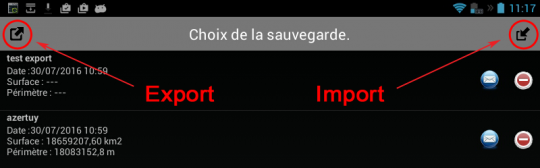
Pour effectuer le transfert, il suffit donc :
- De faire un export avec le bouton de gauche.
- De copier le répertoire « A2/Export » (ou « A2plus/Export » pour l’application A2+) de votre mobile dans le nouveau mobile.
- De faire un import avec le bouton de droite avec le nouveau mobile.
- Menu du bas :

A - Effacement de tous les points. Attention cette opération est irréversible !
B - Centrage de la carte sur la position actuelle de l'utilisateur.
C - Centrage du plan sur la carte.
D - Ouverture du menu option de mesure (voir ci-dessous).
E - Sauvegarde du plan.
F - Ouverture des archives.
- Les options -
Plusieurs options de mesures sont disponibles :

- Choix de la langue.
- Unité de mesure : mètre, inch, feet et yard.
- Unité de surface : m2, square feet, square yard, Acre, are, hectare.
- Type de carte : Plan, Satellite, hybride, terrain.
- Précision en mode GPS : <100m, <10m, <5m.
Cette option permet d'interdire la saisie d'un point si la précision du GPS est inférieure à la consigne.
- Affichage du cadastre français.
- Paramétrage d'un GPS externe Bluetooth.
Conception et Réalisation.
Conception et Réalisation de
Site Internet
Application Iphone / Ipad / Android








